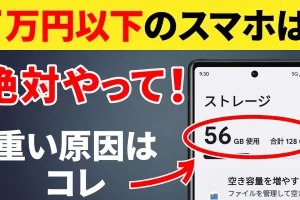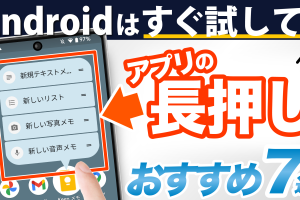今回は、「知らずに全員使っている 個人を特定する重要なアドレス IPアドレスとMACアドレス」について説明して参ります。
こちらが分かるとスマホのサービス利用料300円、プロバイダー費用約1,300円を支払っている理由も分かります。
また、インターネット接続やセキュリティに関する注意や理解を深める事が出来ます。
是非、この機会に一緒に確認していきましょう。
<動画内容>
<1>IPアドレスとは
1. IPアドレスはインターネット上の住所(データの送受信時に必須)
2. 誰かがIPアドレスを管理しないと重複して使えない
3. IPアドレスを管理しているのがプロバイダー(住所を管理する役所)
4. IPアドレスの重要なポイント(5つ)
<2>MACアドレスとは
1. MACアドレスは、端末識別番号(製造出荷時に端末の付与)
2. MACアドレスの重要なポイント(3つ)
<3>スマホの「IPアドレス」と「MACアドレス」を確認する 「ランダムMACを使用」・「プライベートWi-Fiアドレス」の「オン」がお勧め!
1. Android端末のIPアドレスとMACアドレスを確認する方法
2. iPhoneのIPアドレスとMACアドレスを確認する方法
3. 家のWi-Fi機器で「MACフィルタリング」している場合には要注意
<4>スマホにあるその他の識別番号を確認しよう
1. スマホに割り当てられるアドレス(識別番号)の主な一覧
2. Android端末の各種識別番号の確認方法とその意味
3. iPhone等のiOS端末の各種識別番号の確認方法とその意味
4. まとめ:唯一無二・不変の識別番号は取り扱いに注意が必要!
詳しくは、下記の動画ご参照ください。(講座動画時間:24分25秒)
みなさんこんにちは、スマホのコンシェルジュです。
今回は、「知らずに全員使っている 個人を特定する重要なアドレス IPアドレスとMACアドレス」について説明して参ります。
こちらが分かるとスマホのサービス利用料300円、プロバイダー費用約1,300円を支払っている理由も分かります。
また、インターネット接続やセキュリティに関する注意や理解を深める事が出来ます。
是非、この機会に一緒に確認していきましょう。
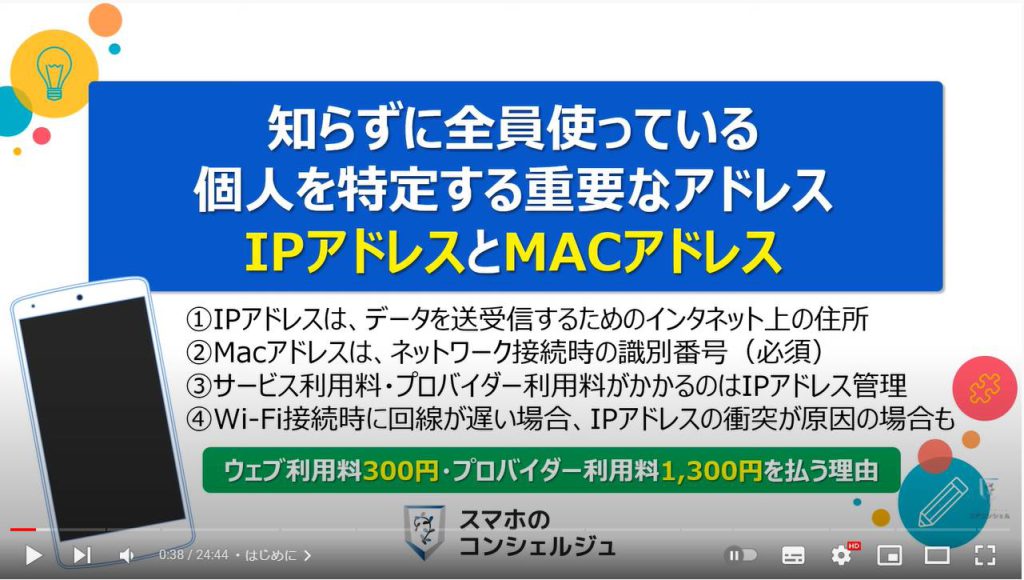
スマホのコンシェルジュのユーチューブチャンネルでは、「スマホの基本操作」から「不具合時の対処方法」「毎日の生活を便利するアプリ」について、多数の動画で紹介しておりますので、是非そちらもご参照ください。
また、是非「チャンネル登録」もお願い致します。
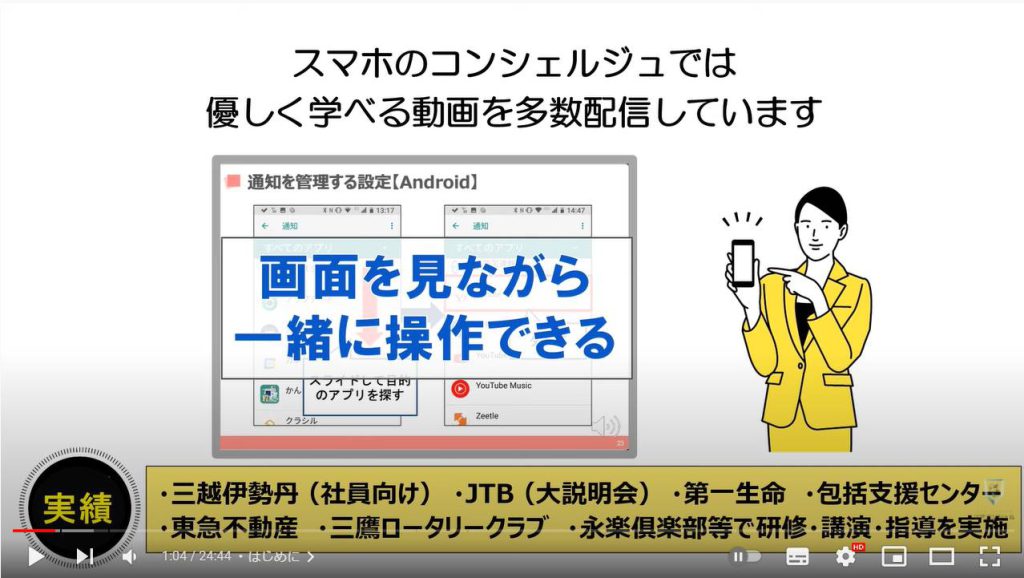
【目次】
<1>IPアドレスとは
1.IPアドレスはインターネット上の住所(データの送受信時に必須)
2.誰かがIPアドレスを管理しないと重複して使えない
3.IPアドレスを管理しているのがプロバイダー(住所を管理する役所)
4.IPアドレスの重要なポイント(5つ)
<2>MACアドレスとは
1.MACアドレスは、端末識別番号(製造出荷時に端末の付与)
2.MACアドレスの重要なポイント(3つ)
<3>スマホの「IPアドレス」と「MACアドレス」を確認する 「ランダムMACを使用」・「プライベートWi-Fiアドレス」の「オン」がお勧め!
1.Android端末のIPアドレスとMACアドレスを確認する方法
2.iPhoneのIPアドレスとMACアドレスを確認する方法
3.家のWi-Fi機器で「MACフィルタリング」している場合には要注意
<4>スマホにあるその他の識別番号を確認しよう
1.スマホに割り当てられるアドレス(識別番号)の主な一覧
2.Android端末の各種識別番号の確認方法とその意味
3.iPhone等のiOS端末の各種識別番号の確認方法とその意味
4.まとめ:唯一無二・不変の識別番号は取り扱いに注意が必要!
<1>IPアドレスとは
それでは、まず初めにIPアドレスとはどのようなものなのかについて一緒に確認していきましょう。
名前だけは聞いたことがある方も多いかもしれませんが、インターネットに接続するには必要不可欠、且つ、非常に重要なアドレスになります。
この機会に理解を深めておきましょう。
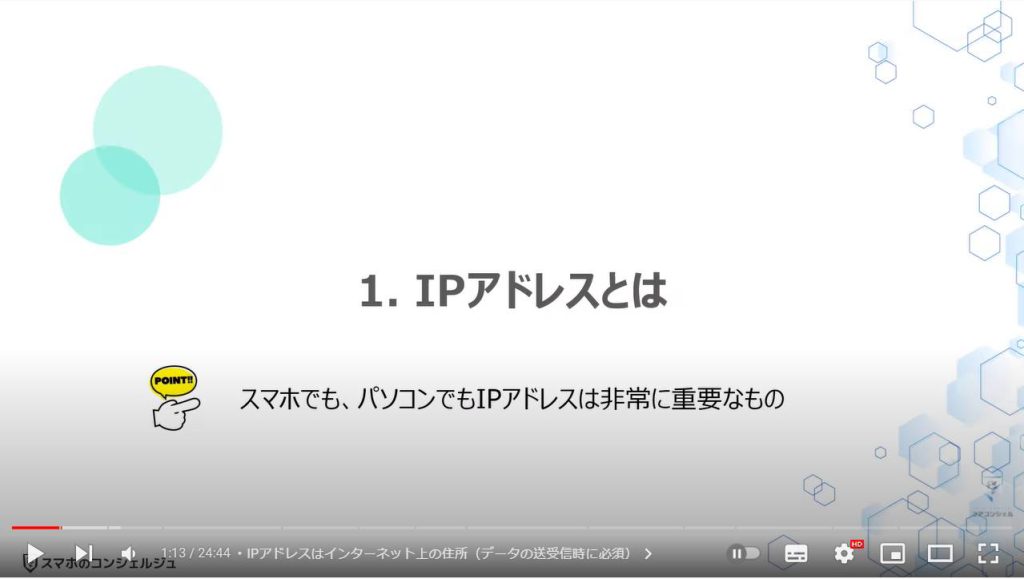
1. IPアドレスはインターネット上の住所(データの送受信時に必須)
IPアドレスは、インターネット上でデータを送受信するための住所になります。
インターネットに接続している間は、全世界で一つしかない住所になり、家の住所(ある意味ではポスト)に似ていて、その住所にデータを送ったり、データを受け取ったりすることが出来るようになります。
繰り返しになりますが、インターネットを利用するには、このIPアドレスが必ず必要になります。
また、端末毎に一つのIPアドレスが付与され、このIPアドレスを元にデータの送受信が行われます。
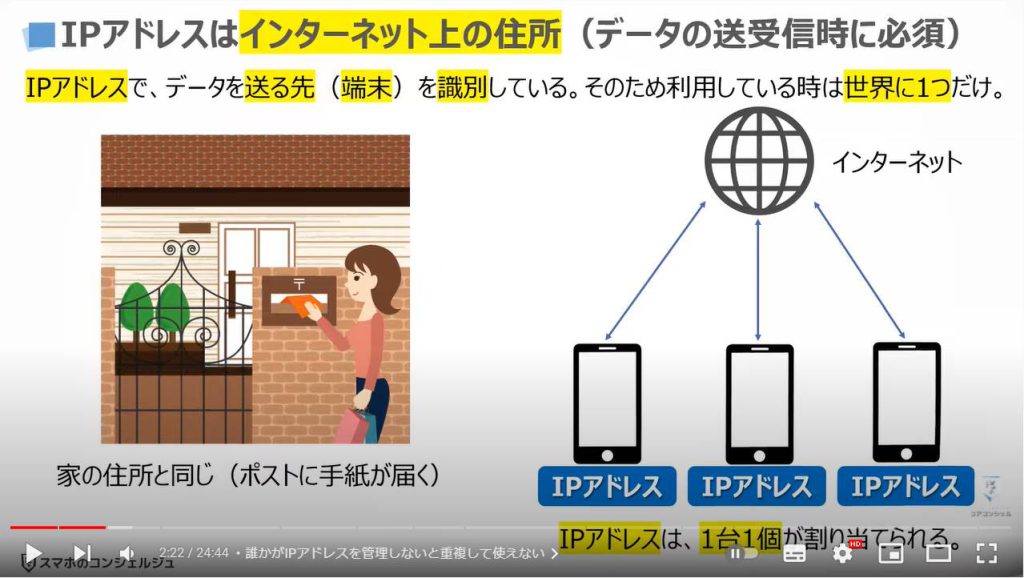
2. 誰かがIPアドレスを管理しないと重複して使えない
同じIPアドレスが同時に複数存在してしまうと、どちらにデータを送るのかが判別できなくなるため、データの送受信が出来ない(インターネットに接続できない)状態になります。
同じIPアドレスが複数利用され、インターネットに接続できないような状態を回避するために、その交通整理を行っているのが、インターネットサービス事業者(プロバイダー)になります。
このインターネットサービス事業者(プロバイダー)が、ある一定の法則の元に、同一IPアドレスが同時に存在しないようにIPアドレスを地域毎に振り分けています。
現実世界でいうと、住所は同一住所が存在しないように行政が住所を管理しています。
同じようにIPアドレスも、インターネットサービス事業者によって管理されています。
唯一の違いにもなりますが、住所は不変ですが、IPアドレスは利用時のみ唯一無二の存在になりますが、不変ではないという事を覚えておきましょう。
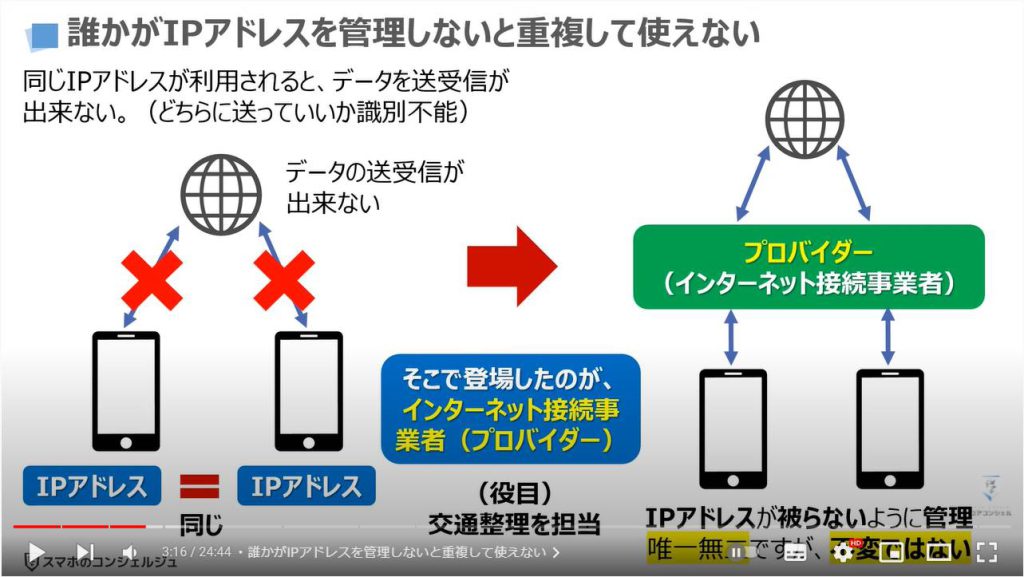
3. IPアドレスを管理しているのがプロバイダー(住所を管理する役所)
IPアドレスを管理しているのがインターネットサービス事業者(プロバイダー)になりますが、このプロバイダーは家などに引かれる光回線等の固定系通信とスマホなどで利用されるモバイル通信等の移動系通信の二種類があります。
まずは、家などで利用する光回線等の固定系通信ですが、光回線の回線自体を提供しているのが、NTT東日本・NTT西日本になります。
また、独自回線を提供するNURO光やケーブル会社等もこちらに該当します。
回線だけではデータ自体を送ることが出来ますが、どこに送るかを特定できない為、IPアドレス(住所)が必要になります。
この住所(IPアドレス)を管理・提供しているのがインターネット接続事業者(プロバイダー)になります。
この代表的な企業が、OCNやNifty・BIGLOBE・GMO等の会社になります。
家に光回線を引いても、プロバイダーを選択する必要があるのはこのためになります。
また、光回線とプロバイダーのサービスを別々の企業がサービス提供している理由は、回線提供者がNTT東日本・NTT西日本しかないという独占状態になっていることによる独占禁止方法の観点とインターネットの普及を促進するために、プロバイダーにインセンティブを与え、啓もう活動と営業促進を行なってきたという歴史的な背景が、二つのサービスを別々に契約する必要がある背景になります。
また、この時代背景のため、回線費用とは別に比較的高額なプロバイダー費用(1,300円相当)を支払う必要がある理由になっています。
技術的・インフラ的な観点からは、単にIPアドレスを一定のルールの元に「自動振り分け」するだけの作業になりますので、低コストでの運用が可能なため、費用は安くなります。
また、今となってはあまり必要性が少ないメールサービス等を提供している点も、提供自体をなくすことで、プロバイダー費用を安くできる可能性のあるサービスになります。
次に、スマホで利用するモバイル通信等の移動系通信ですが、こちらは携帯キャリアが回線とIPアドレスの管理を行っています。
こちらのIPアドレスの管理・運営費用は、月に300円になり、Webサービス利用料として課金されています。
最近は基本料金に含まれる形式を取っている会社が大半になります。

4. IPアドレスの重要なポイント(5つ)
IPアドレスについて一緒に確認してきましたが、重要なポイントは5つになります。
一つ目は、IPアドレスは、インターネット上の一時的な住所になります。
一時的というのは、インターネットに接続するたびにIPアドレスが変わる場合があるためです。
その意味では、不変のものではないという事を覚えておきましょう。
一方で、固定IPアドレスというものも存在し、主にサービス提供者側や企業などが自社サーバーの位置(住所)を特定するために取得・利用しています。
二つ目は、IPアドレスは端末1台につき、必ず1個割り当てられます。
三つ目は、インターネットを利用する場合には、必ずIPアドレスが必要になります。
IPアドレスがないとデータの送受信が出来ない為、インターネットを閲覧する事も出来ません。
四つ目は、IPアドレスは、一定の法則の元にプロバイダー(インターネット接続事業者)が振り分けを行なっています。
そのため、ある程度の場所を特定できるようになっています。
五つ目は、スマホにもプロバイダーは存在しますが、携帯各社がその役目を担っているため、プロバイダーという名前を使わなくなっています。
また、ウェブサービス利用料として、以前は明細にも記載されていましたが、最近は基本料金に含まれる形になっています。
ポイントとしては、スマホのウェブサービス利用料は300円、光回線等のプロバイダー費用は1,300円前後になっている点になります。

<2>MACアドレスとは
それでは、次に通信機器と通信機器を接続する上で重要なMacアドレスがどのようなものなのかについて一緒に確認していきましょう。
Macアドレスは、IPアドレスとセットで使われることが多く、非常に重要なものになります。
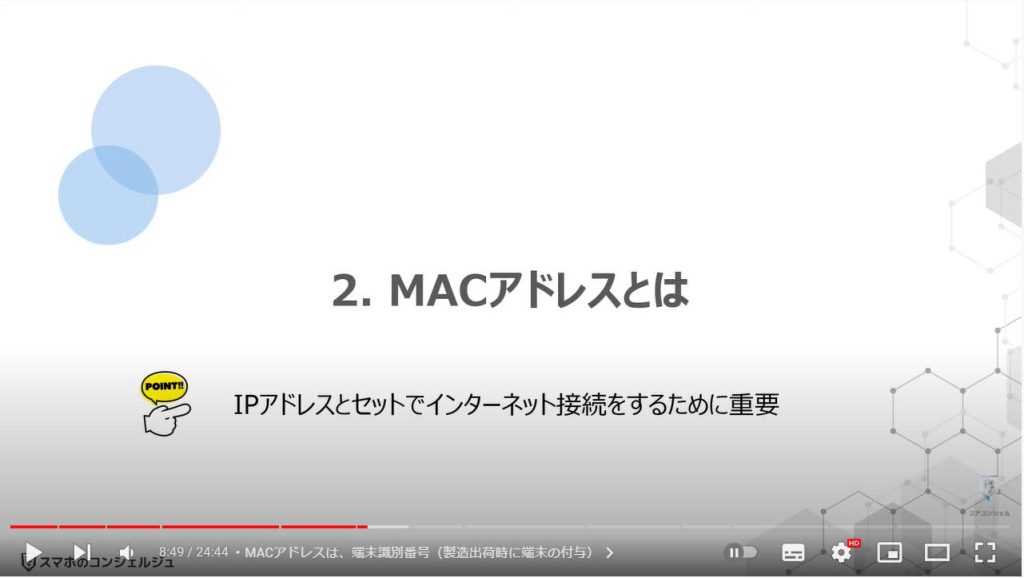
1. MACアドレスは、端末識別番号(製造出荷時に端末の付与)
MACアドレスは、端末を識別する際に利用される端末識別番号の事で、主に近くの装置と接続・通信する際に利用されます。
一般的なものとしては、スマホとWi-Fi機器を接続したり、スマホにワイヤレスイヤフォンを接続する際に、双方の機器を識別するためにMACアドレスが使われます。
IPアドレスは、通信する際に相手を識別する住所になりますが、MACアドレスは近くの装置と通信する為に利用される装置の識別番号になります。
MACアドレスは、唯一無二の存在で同一のものがないというのが原則になっています。
また、通信装置毎に付与される為、スマホにもWi-FiのMACアドレスとBluetoothのMACアドレスが別々に存在します。
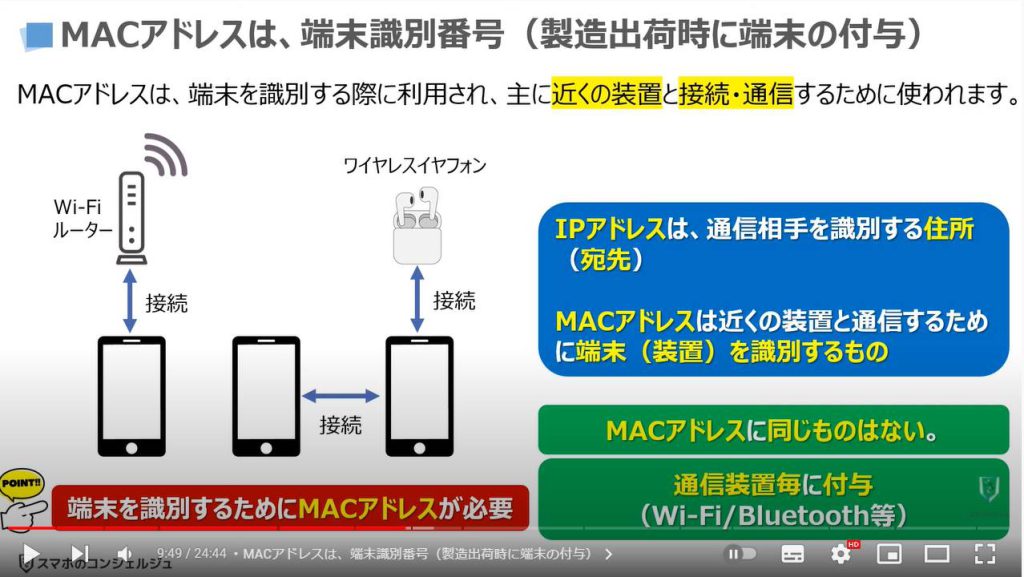
2. MACアドレスの重要なポイント(3つ)
MACアドレスを理解する上で、重要なポイントが3つありますので、一緒に確認していきましょう。
一つ目は、MACアドレスは装置と装置を繋ぐための識別番号になります。
二つ目は、MACアドレスは装置毎に付与されますので、一台の端末でも、Wi-Fi装置のMACアドレス、BluetoothのMACアドレスが別々にあります。
三つ目は、MACアドレスは、唯一無二、不変のアドレスで、例外は除き、同じMACアドレスは世界に存在しません。
MACアドレスだけでは個人を特定するまでには至りませんが、他の情報を組み合わせるとかなりの個人情報を収集する事ができますので、注意が必要になる情報になります。
そのため、MACアドレス自体をランダムにする(ある意味で偽装する)機能が、2020年より各端末に実装されています。
実際にMACアドレスがランダムになっているかを確認する方法については、後ほど一緒に確認していきます。
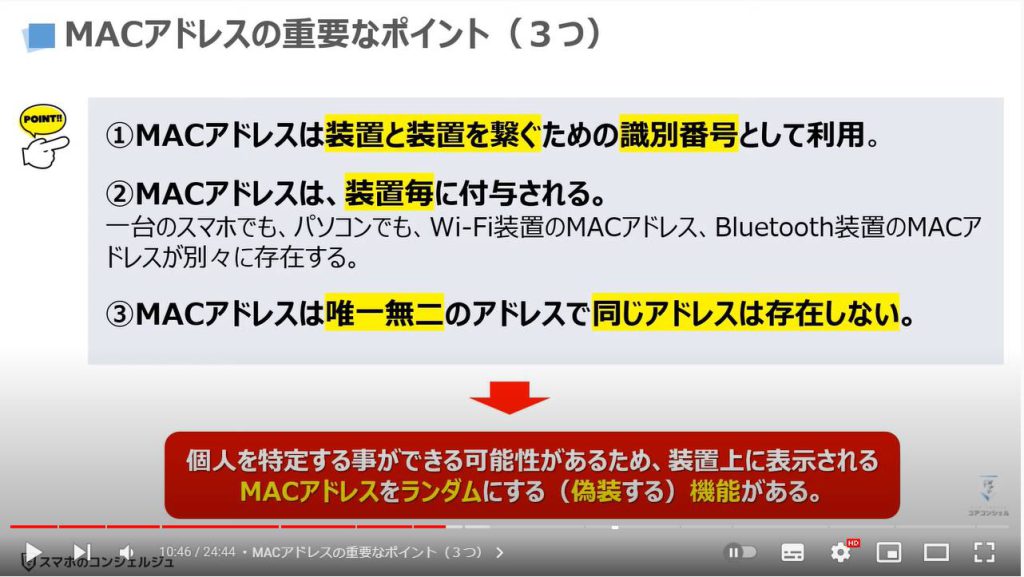
<3>スマホの「IPアドレス」と「MACアドレス」を確認する 「ランダムMACを使用」・「プライベートWi-Fiアドレス」の「オン」がお勧め!
それでは、次にスマホの「IPアドレス」と「MACアドレス」を実際に確認してみましょう。
同時にAndroid端末は「ランダムMACを使用」、iPhone等のiOS端末は「プライベートWi-Fiアドレス」が「オン」になっているかも確認してみましょう。
MACアドレスをランダムにする際の注意点としては、家のWi-Fiルータで「MACフィルタリング」の機能を利用して、Wi-Fiに接続する端末を制御している場合には、MACアドレスをランダムにすると家のWi-Fiに繋がらなくなりますので、その点はご注意ください。
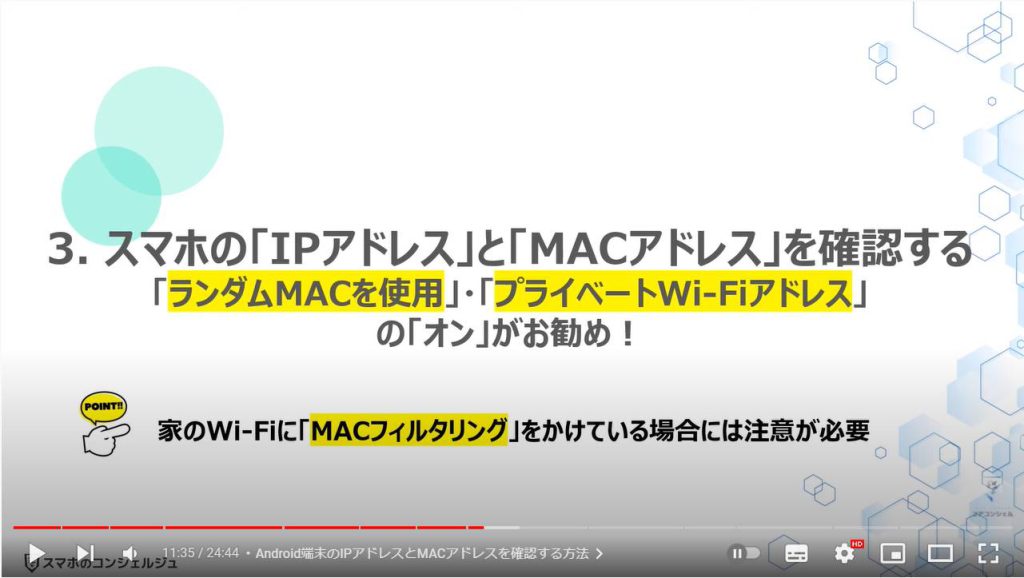
1. Android端末のIPアドレスとMACアドレスを確認する方法
まずは、Android端末から一緒に確認していきましょう。
端末内より①の設定アプリを探して、タップします。
設定の詳細画面が表示されますので、一番上にある②の「ネットワークとインターネット」をタップします。
インターネットの詳細画面が表示されますので、現在接続中の③のWi-Fi(SSID)をタップします。
今回は、Wi-Fiに接続していることが前提になります。
Wi-Fiに接続していない場合には、「保存済のネットワーク」をタップし、保存されているSSIDをタップすると同じような画面を確認する事が出来ます。
ネットワークの詳細が表示されますので、④のように下にスライドします。
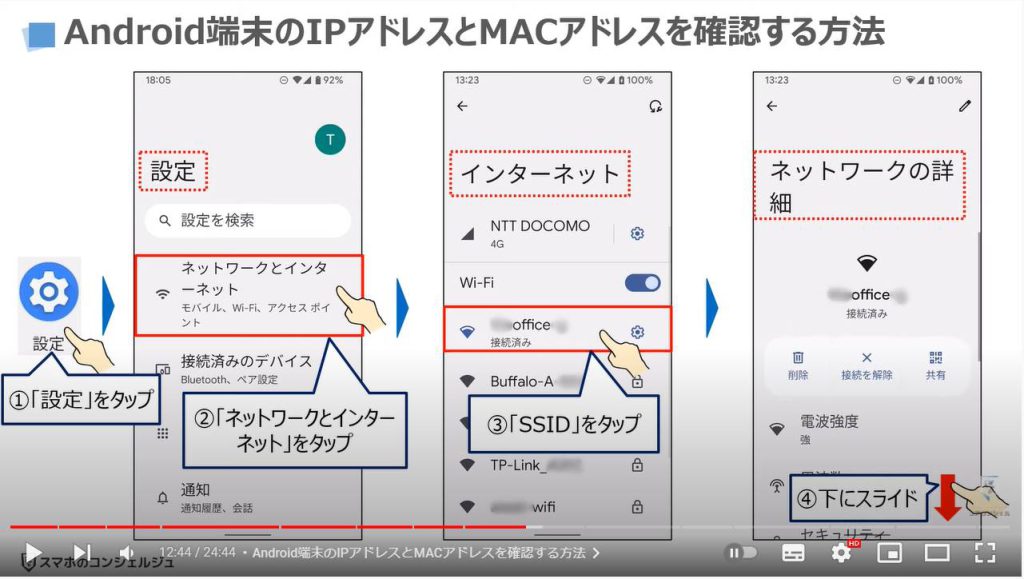
今回は「ランダムMACアドレス」という項目を探したいので、⑤のように更に「下にスライド」します。
⑥の「ランダムMACアドレス」という項目が確認できるかと思いますが、こちらがランダムに設定されたMACアドレスになります。
ランダムのMACアドレスになりますので、端末のMACアドレスとは異なります。
その下にあるIPアドレスが、Wi-Fi接続時のIPアドレスになります。
Wi-Fiを使用している時には、唯一無二(世界にひとつしかない)IPアドレスになります。
IPアドレスは、「保存済のネットワーク」から確認している場合には表示されません。
ランダムMACアドレスに変更する方法についても確認したいので、⑧の「プライバシー」をタップします。
二つの選択肢が表示され、「ランダムMACを使用(デフォルト)」をタップすると、「ランダムMACを使用」に変更する事ができます。
デフォルトが「ランダムMACを使用」になっていますので、変更する必要はないかもしれませんが、こちらで「デバイスのMACを使用」に変更する事も出来るということを頭の片隅に置いておきましょう。
デバイスのMACを使用すると唯一無二、不変のWi-FiのMACアドレスが表示されます。
MACアドレスだけでは個人の特定は難しいですが、他の情報と紐付くとかなりのプライバシーが流出する可能性がありますので注意するようにしましょう。
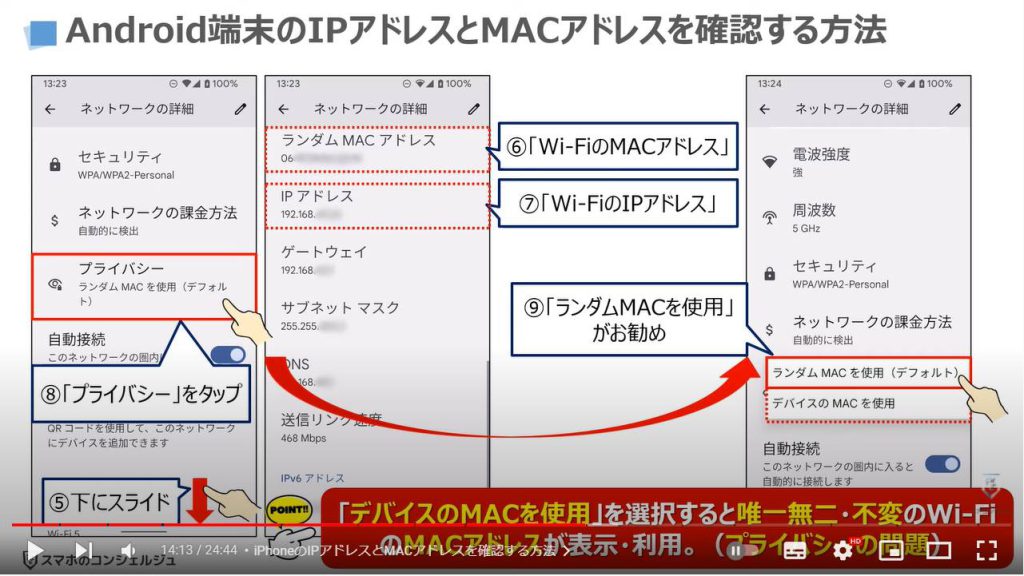
2. iPhoneのIPアドレスとMACアドレスを確認する方法
それでは次にiPhone等のiOS端末でもIPアドレスとMACアドレスを一緒に確認していきましょう。
まずは、端末内から①の設定アプリを探して、タップします。
設定の詳細画面が表示されますので、②の「Wi-Fi」をタップします。
Wi-Fiの詳細画面が表示されますので、現在接続中の③のWi-Fiの「SSID」をタップします。
Wi-Fiに接続していないとIPアドレス等の詳細が確認できませんのでご注意ください。
現在接続中のWi-Fiの詳細画面が表示されますので、まずは「プライベートWi-Fiアドレス」が「オン」になっていることを確認します。
こちらが「オン」になっていると端末のWi-FiのMACアドレス(唯一無二・不変のもの)ではなく、ランダムに作成されたMACアドレスが表示され、プライバシーを保護する事が出来ます。
⑤のように下にスライドすると、「IPアドレスのトラッキングを制限」という項目が確認できるかと思います。
こちらも「オン」になっていることを確認します。
「オフ」になっている場合には、タップして「オン」にすることが出来ます。
更に下に⑥の「IPアドレス」という項目があり、Wi-FiのIPアドレスが表示されます。
こちらも接続中は、唯一無二(世界にひとつしかない)アドレスになります。
但し、こちらは不変のものではありません。
最後に「プライベートWi-Fiアドレス」を「オフ」にすると唯一無二・不変のWi-FiのMACアドレスが表示・利用されることになるということを覚えておきましょう。
また、MACアドレスだけでは個人を特定するのは難しいですが、唯一無二、且つ、不変の番号になりますので、他の個人情報と紐付くとかなりのプライバシーの流出につながりますので、注意するようにしましょう。
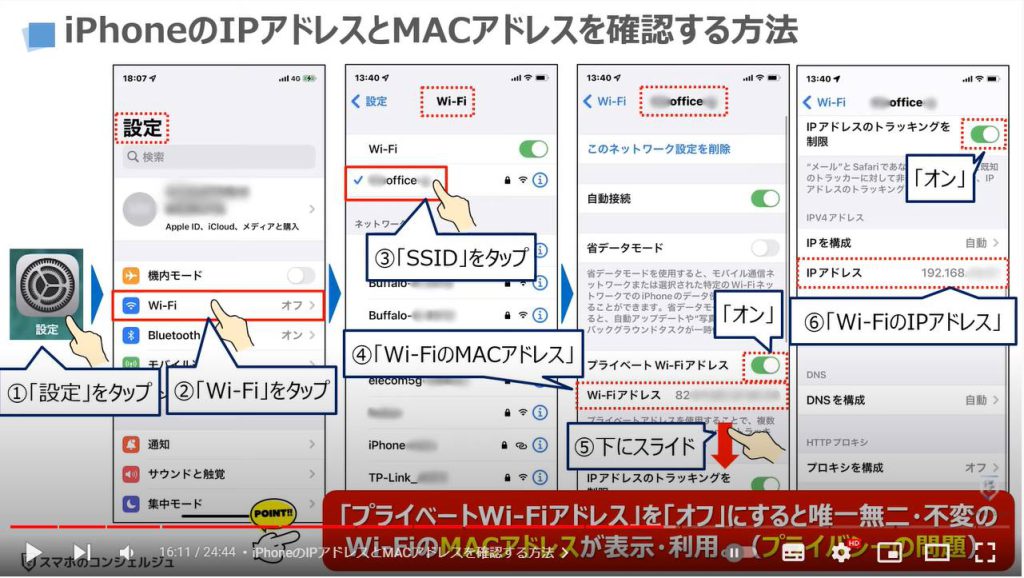
3. 家のWi-Fi機器で「MACフィルタリング」している場合には要注意
それでは、次に、あまり利用している方は少ないかもしれませんが、家のWi-Fiルーターで「MACフィルタリング」という機能を利用する事が出来ます。
こちらを利用すると、Wi-Fiルーターに登録していないMACアドレスからの接続を排除する事が出来ます。
そのため、Android端末の「ランダムMACを使用」、iPhone等のiOS端末の「プライベートWi-Fiアドレス」を「オン」にすると家のWi-Fiに接続することが出来なくなります。
Wi-FiルーターのMACフィルタリング自体は、外部からWi-Fiルーターへの接続を制限するという点で安全性を高めることが出来ますが、パソコンの場合には容易にMACアドレスを変更する事ができるため、注意が必要になります。
繰り返しになりますが、「MACアドレスフィルタリング」をしているWi-Fiを利用する場合には、Android端末では「デバイスのMACを使用」、
iPhone等のiOS端末では「プライベートWi-Fiアドレス」を「オフ」をする必要があるということを覚えおきましょう。

<4>スマホにあるその他の識別番号を確認しよう
それでは最後に、端末内にあるその他の識別番号についても一緒に確認していきましょう。
代表的なものとしては、BluetoothのMACアドレス、端末の個体識別番号(IMEI)等があります。
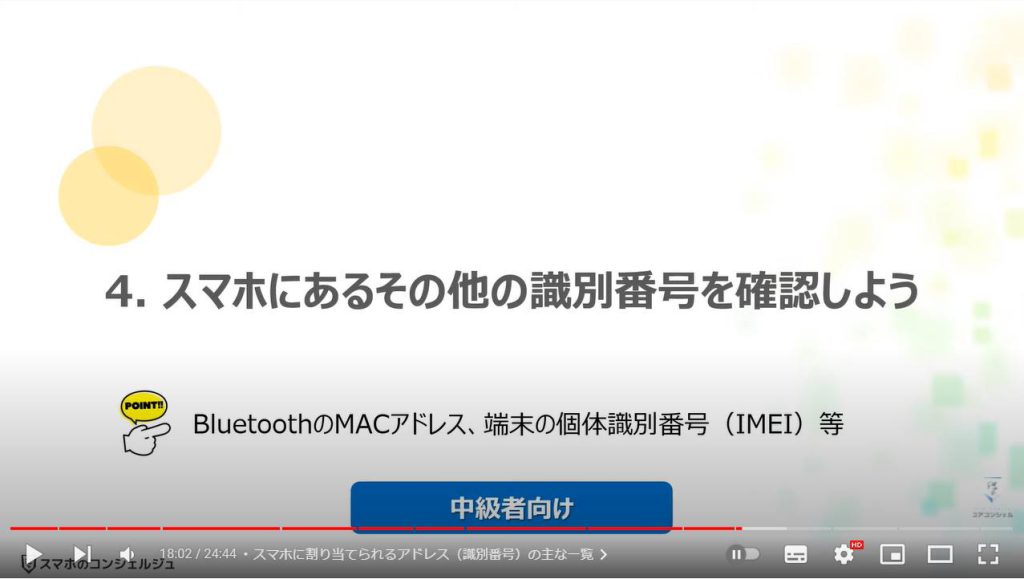
1. スマホに割り当てられるアドレス(識別番号)の主な一覧
スマホに割り当てられるアドレスや識別番号はいくつかありますが、代表的なものを一覧にしています。
大半が「変更不可」の為、特定されるとプライバシー上、問題になる可能性がありますので、取り扱いには注意しましょう。
まず一つ目は、皆さんもご存じの電話番号になります。
こちらは変更する事はできます。
二つ目は、SIMカードの識別番号になります。
こちらも変更する事は可能ですが、SIMカード自体を交換する必要があります。
三つ目は、携帯端末の個体識別番号になります。
こちらは変更する事が出来ません。
四つ目は、携帯事業者の番号で、MCC/MNCになりますが、実際に入力する機会はほとんどないため、今回はスキップします。
五つ目は、IPアドレスになります。
インターネットに接続する際に自動的に割り当てられる番号で、接続時は唯一無二の番号になります。
但し、勝手に変更されますので、不変ではありません。
六つ目はMACアドレスになります。
通信機器に接続する際に端末を識別するために利用される唯一無二・不変のアドレスになります。スマホの場合には変更することが出来ません。
七つ目は、UDIDになります。
iOS端末のみの番号でApple関連のサービスを利用する際の識別番号になります。
但し、スマホでも利用されていますが、スマホからは確認することが出来ない仕組みになっています。
Android端末にもGoogleプレイストア等のサービスを利用する際の個別番号があり、Android IDと呼ばれています。
こちらもUDIDと同様に簡単には確認することが出来ない仕様になっています。
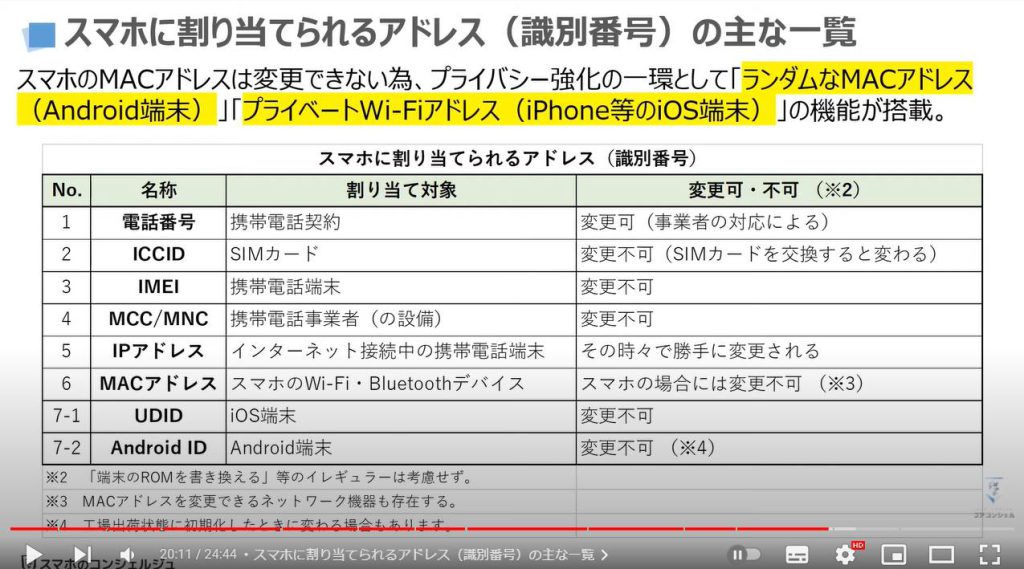
2. Android端末の各種識別番号の確認方法とその意味
まず初めにAndroid端末から各種識別番号を確認していきましょう。
まずは、端末内から①の「設定」アプリを探して、タップします。
設定の詳細画面が表示されますので、②のように下にスライドします。
③の「デバイス情報」という項目を探して、「デバイス情報」をタップします。
デバイス情報の詳細画面が表示されますので、④のように更に「下にスライド」します。
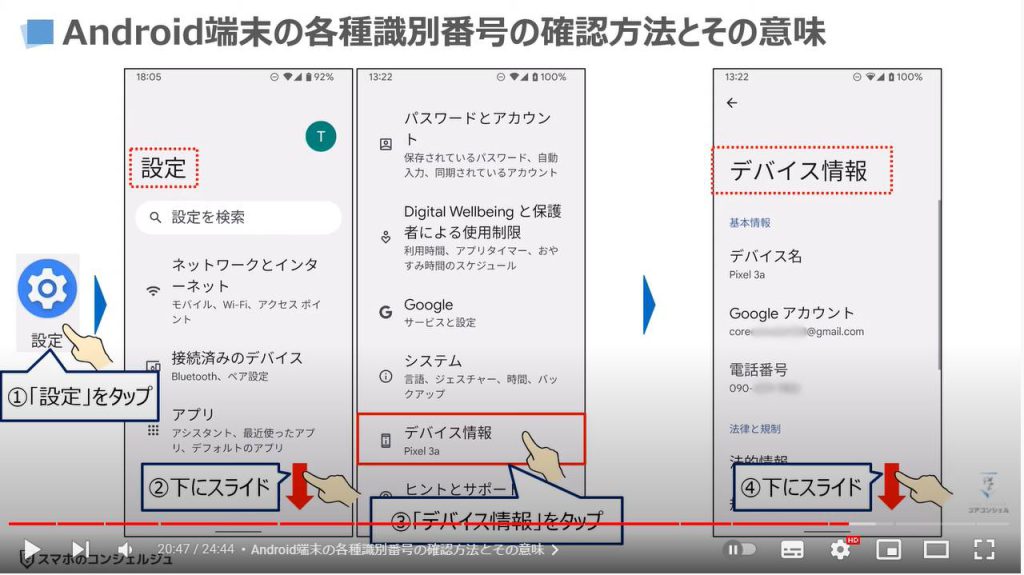
「IMEI」という端末自体の固有の識別番号を確認する事が出来ます。
⑤のように更に「下にスライド」します。
「IPアドレス」という項目に、現在接続中のWi-FiのIPアドレスを確認する事が出来ます。
また、IPv6のIPアドレスとその下に数字のみのIPアドレスの両方が表示されます。
⑥のように更に「下にスライド」します。
デバイスのWi-Fi MACアドレスという唯一無二、且つ、不変のアドレスを確認する事が出来ます。
その下にBluetoothアドレスというこちらも唯一無二、且つ、不変のアドレスを確認する事が出来ます。
こちらに表示される情報は端末固有の唯一無二、且つ、不変のアドレスになりますので、非常に重要な情報になります。
取り扱いには十分に注意するようにしましょう。
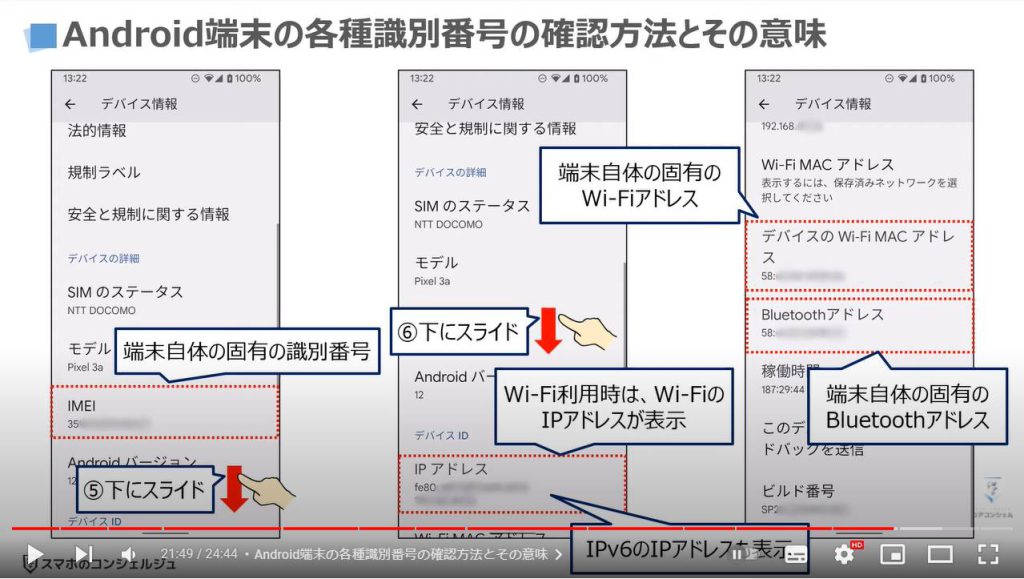
3. iPhone等のiOS端末の各種識別番号の確認方法とその意味
それでは、次にiPhone等のiOS端末でも各種識別番号を確認していきましょう。
まずは、端末内より①の設定アプリを探して、タップします。
設定の詳細画面が表示されますので、②のように「下にスライド」します。
③の「一般」という項目を探して、「一般」をタップします。
一般の詳細画面が表示されますので、一番上にある④の「情報」をタップします。
情報の詳細画面が表示されますので、⑤のように「下にスライド」します。
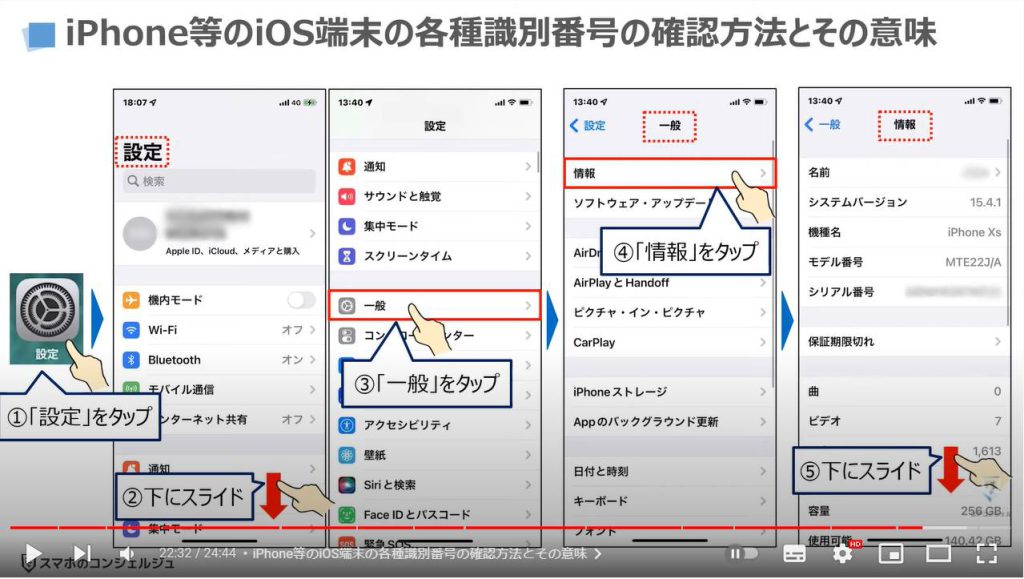
Wi-Fiアドレスは、唯一無二、且つ、不変のWi-FiのMACアドレスになります。
Bluetoothも、唯一無二、且つ、不変のBluetoothのMACアドレスになります。
SEIDは、NECという近距離無線通信に利用されるIDで、代表的なものはSuica等の電子マネーになります。
こちらも唯一無二、且つ、不変の番号になります。
EIDは、eSIMのアドレスになり、eSIMに対応している端末を意味しています。
こちらも唯一無二、且つ、不変の番号になります。
IMEIは端末自体の固有の識別番号になります。
こちらも唯一無二、且つ、不変の番号になります。
ICCIDは、SIMカードの固有に識別番号になります。
SIMカードを変えるとこちらの番号も変わります。
MEIDは、3G回線用のアドレスになります。
こちらも唯一無二、且つ、不変の番号になります。
⑥のように更に下にスライドすると、IMEI2という項目を確認する事ができますが、こちらはeSIMに利用される端末の固有の識別番号になります。
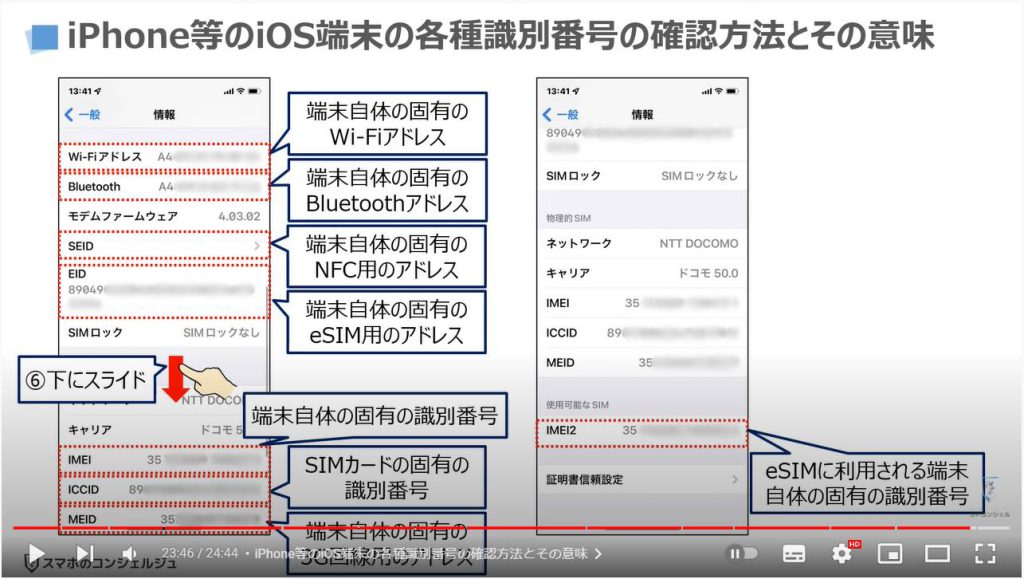
4. まとめ:唯一無二・不変の識別番号は取り扱いに注意が必要!
このように通信に関連する重要、且つ、世界に一つしかない識別番号が多数あります。
その中でも、接続機会の多い、Wi-FiのMACアドレスは、流出しやすい最前線にいます。
出来る限り、唯一無二・不変のMACアドレスの取り扱いには注意するようにしましょう。
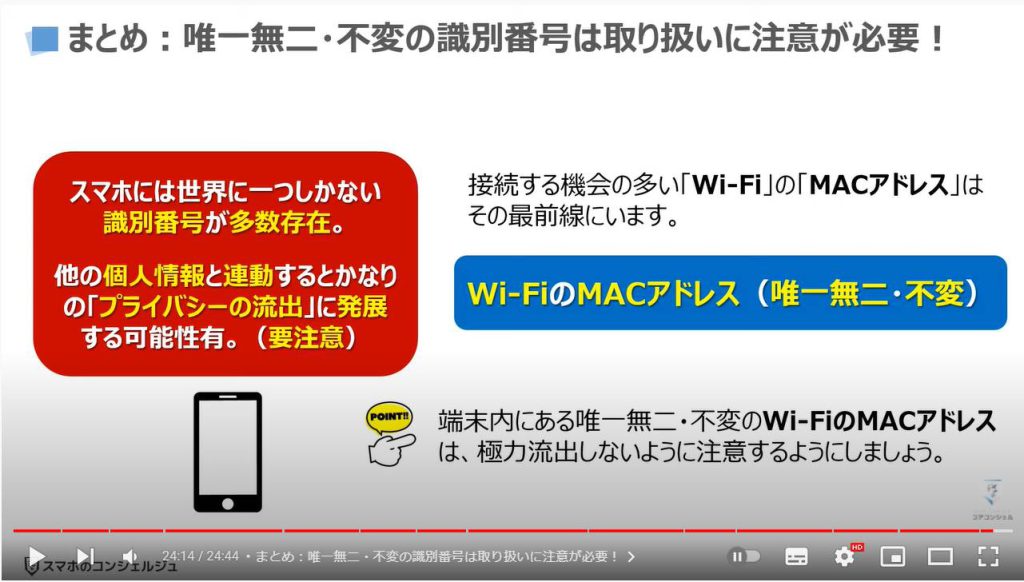
以上で「知らずに全員使っている 個人を特定する重要なアドレス IPアドレスとMACアドレス」についての説明を終了致します。
宜しければ「チャンネル登録」をお願い致します。
ご静聴、ありがとうございました。
「【Wi-Fi接続】Wi-Fi利用時に絶対にやってはいけない事4選」もご参照ください。
「【正しい通信設定】スマホは通信が命!スマホの通信手段に関する正しい設定・種類・役割・特性を丁寧に解説」もご参照ください。
<指導実績>
三越伊勢丹(社員向け)・JTB(大説明会)・東急不動産(グランクレール)・第一生命(お客様向け)・包括支援センター(お客様向け)・ロータリークラブ(お客様向け)・永楽倶楽部(会員様向け)等でセミナー・講義指導を実施。
累計30,000人以上を指導 。
<講義動画作成ポイント>
個別指導・集団講座での指導実績を元に、わかりやすさに重点を置いた動画作成
その他の講義動画は下記の一覧をご参照ください。
<その他>
オンラインサポート(ライブ講座・ZOOM等でのオンライン指導)とオフラインサポート(出張指導・セミナー形式のオフライン指導)も実施中。詳しくはメールにてお問い合わせください。
【全店共通】
03-5324-2664
(受付時間:平日10時~18時)